카카오톡 계정 만들기 pc 듀얼메신저 사용하기
2022. 6. 23. 11:23ㆍ현실
728x90
반응형
카카오톡 계정 만들기 pc 듀얼 메신저 사용하기

오늘은
엄마의 카카오톡을 핸드폰에 설치해드리기위해
카카오톡 계정을 만들어 드리면서 어떤 순서로 만들 수 있는지 정리했어요.
어리면 뭐든 척척이지만, 연세가 있으신 분들은 아무래도 컴퓨터 이해 속도가 느리니 알려드리지 않으면 어려워하세요.
카카오톡 계정 만들기
- 플레이 스토어에 들어가서 카카오톡을 검색창에 치고 어플을 다운로드한다.
- 어플 설치 후-> 전화 저장 주소록을 허용한다.
- "카카오톡을 시작합니다."->새로운 카카오 계정 만들기 클릭한다.
- "이용약관에 동의해 주세요"->모두 동의합니다. 에서 [필수]만 클릭한다.
- "전화번호를 입력해주세요."->전화번호를 입력 후 확인을 누르면 인증번호가 전송되며 인증번호를 입력한다.
- "새로운 카카오 계정을 생성합니다." -> 비밀번호 8자리에서~32자리를 설정한다.
- 이름(필수) 생년월일(선택) 성별(선택)을 입력하고 주소록에 친구 자동 추가를 클릭 후 확인을 눌러준다.
- "이메일을 등록해주세요." ->어르신이 이메일이 없기에 나중에 하기 클릭한다.
- 완성
다음은 pc에서 카카오톡 계정을 2개 띄워서 듀얼 메신저로 사용하는 방법이 있다.
핸드폰이 2대이거나 카카오톡 계정이 2개 이신분들은 도움이 되셨으면 좋겠다.
- 네이버 검색창에 sandboxie를 검색한다.
- 첫 번째 사이트 클릭한다.
- 왼쪽에 다운로드를 클릭한다.(영어로 돼있으면 3번째 download 클릭)
- Sandboxie-Classic-x64-v5.55.22.exe 여기를 클릭한다.
- 그럼 실행파일이 다운되고 순서대로 클릭해준다.(하나의 창이 뜨는데 UAC 관리자로 클릭 필수)
- 카카오톡 아이콘을 대고 오른쪽 마우스를 클릭해서 sandboxie으로 실행을 누르면 카카오톡 창이 2개가 뜬다.
- 각각 로그인해주면 이렇게 새창이 뜬다.


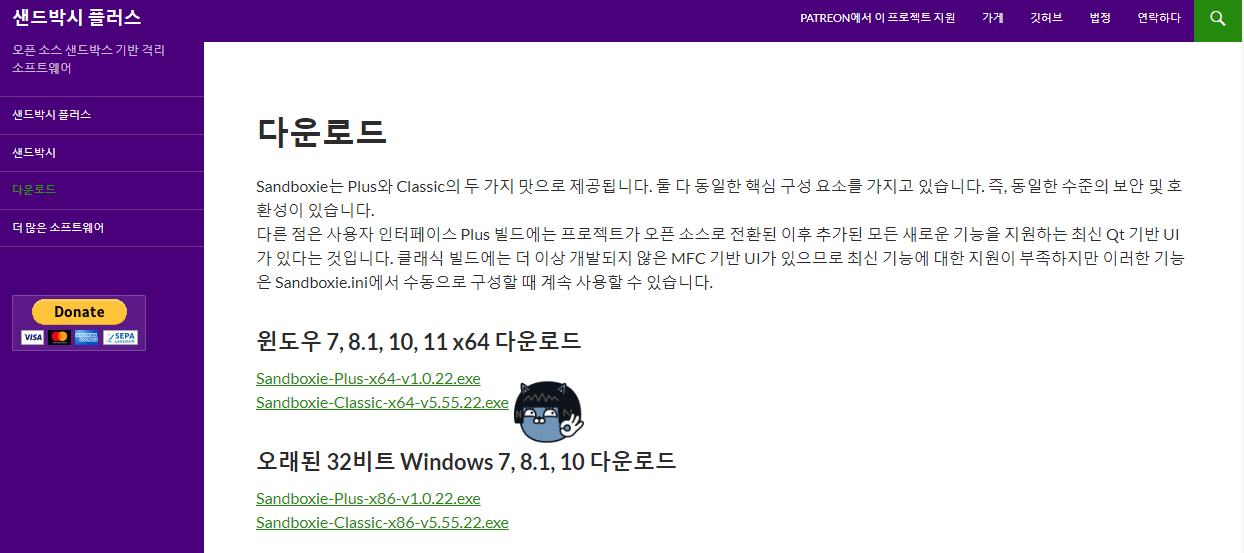



반응형
'현실' 카테고리의 다른 글
| 양배추 채써는 법 채칼 슬라이스 얇게썰기 (0) | 2023.12.30 |
|---|---|
| 커피가 좋아. (2) | 2023.12.08 |
| 자바와 오토클리커 택시지지기 클릭에 도움이 될까? (2) | 2023.12.08 |
| 친환경 실천생활 MBTI 유형별로 어떻게 다를까? (4) | 2022.07.06 |
| 아파트 공시지가 조회 얼마일까? (8) | 2022.06.30 |